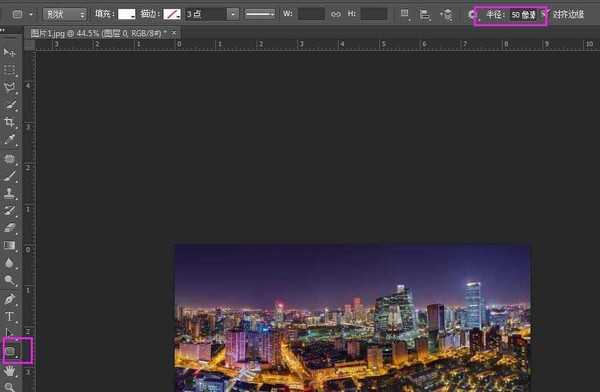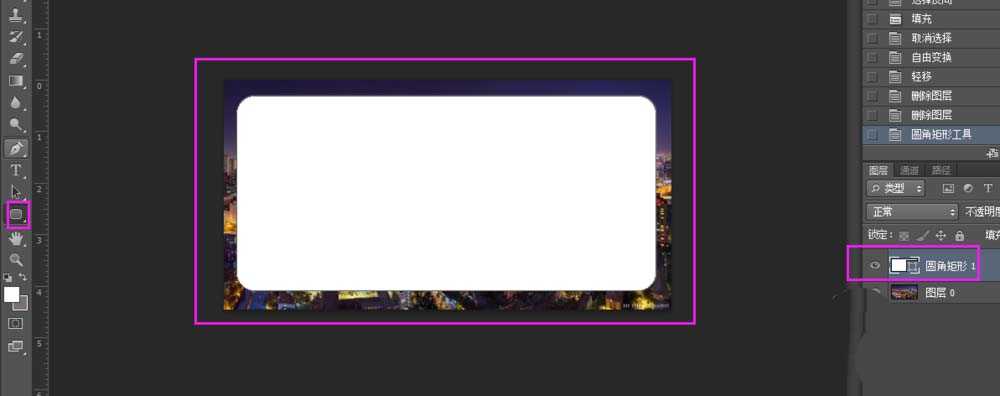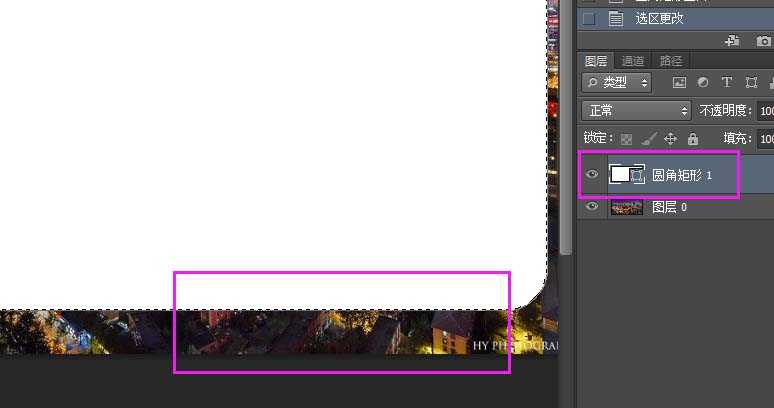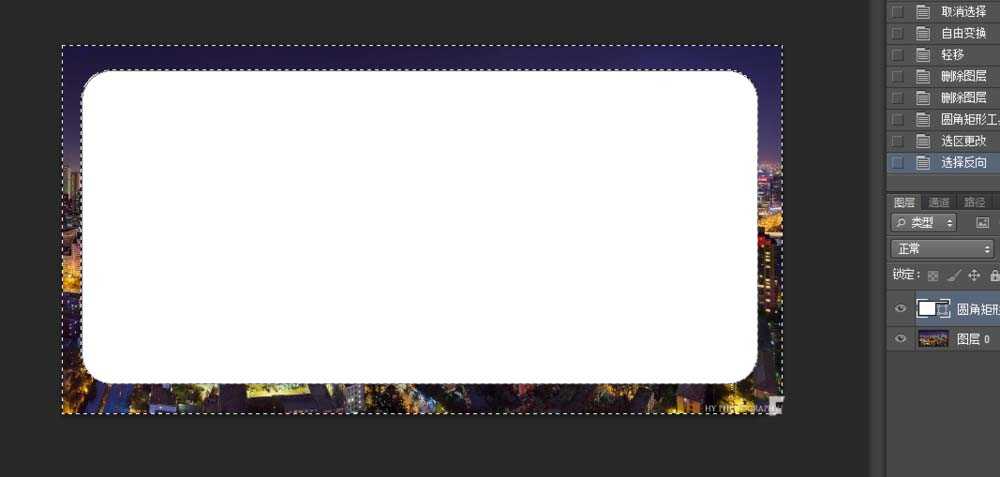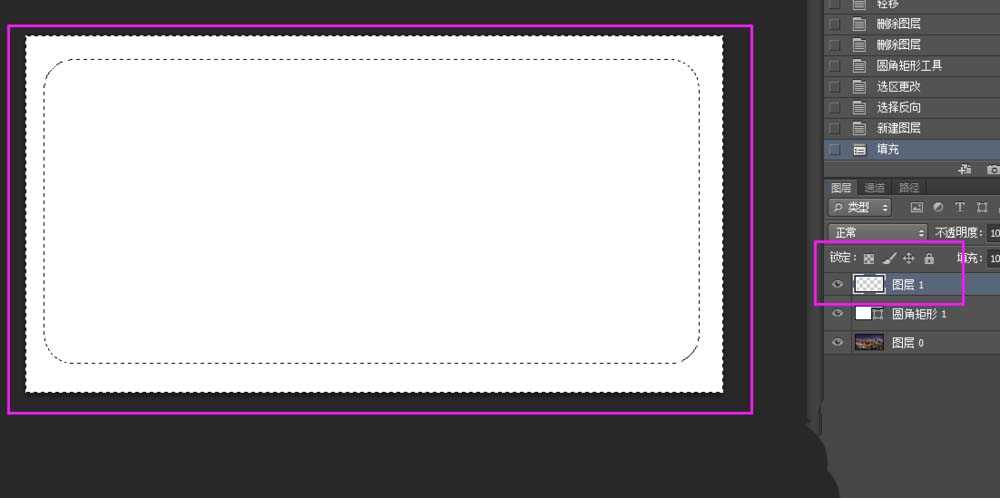有时候为了一定的效果,我们需要为图片添加圆角边框的效果,今天我简单介绍一种用ps给图片添加圆角边框的方法。
- 软件名称:
- Adobe Photoshop 8.0 中文完整绿色版
- 软件大小:
- 150.1MB
- 更新时间:
- 2015-11-04立即下载
1、将图片导入ps,我这里以一个北京夜景图为例
2、新建一个图层,选择圆角矩形工具,在图片上画一个圆角矩形
3、按住ctrl键,将画面变为选区
4、然后反选,将四周填充,比如填充白色,最后形成白色边框
5、然后将之前的白色圆角矩形隐藏即可,就只漏出白边了哦
相关推荐:
ps怎么绘制圆角五角星形的图形?
PS怎么将一个矩形图片制作成一个圆角矩形图片?
ps圆角矩形工具角度怎么修改? ps修改圆角矩形角度的教程
标签:
ps,图片,圆角
免责声明:本站文章均来自网站采集或用户投稿,网站不提供任何软件下载或自行开发的软件!
如有用户或公司发现本站内容信息存在侵权行为,请邮件告知! 858582#qq.com
暂无“ps怎么给图片添加圆角边框效果?”评论...
更新动态
2025年01月10日
2025年01月10日
- 小骆驼-《草原狼2(蓝光CD)》[原抓WAV+CUE]
- 群星《欢迎来到我身边 电影原声专辑》[320K/MP3][105.02MB]
- 群星《欢迎来到我身边 电影原声专辑》[FLAC/分轨][480.9MB]
- 雷婷《梦里蓝天HQⅡ》 2023头版限量编号低速原抓[WAV+CUE][463M]
- 群星《2024好听新歌42》AI调整音效【WAV分轨】
- 王思雨-《思念陪着鸿雁飞》WAV
- 王思雨《喜马拉雅HQ》头版限量编号[WAV+CUE]
- 李健《无时无刻》[WAV+CUE][590M]
- 陈奕迅《酝酿》[WAV分轨][502M]
- 卓依婷《化蝶》2CD[WAV+CUE][1.1G]
- 群星《吉他王(黑胶CD)》[WAV+CUE]
- 齐秦《穿乐(穿越)》[WAV+CUE]
- 发烧珍品《数位CD音响测试-动向效果(九)》【WAV+CUE】
- 邝美云《邝美云精装歌集》[DSF][1.6G]
- 吕方《爱一回伤一回》[WAV+CUE][454M]